大家在汇报方案的时候,难免会用到PPT。为了更好的保存PPT内容,可以把PPT转换为PDF格式。那PDF要怎么转换成PPT呢?很多人在遇到这个问题时都不知道怎么解决。下面小编给大家分享一下PDF转PPT的具体方法。

1、要想实现PDF转PPT,我们需要用到专业的PDF转换器。如何使用PDF转换器【以嗨格式PDF转换器为例】完成PDF转PPT呢?首先我们双击打开PDF转换器,然后点击选择主界面中的“PDF转文件”。
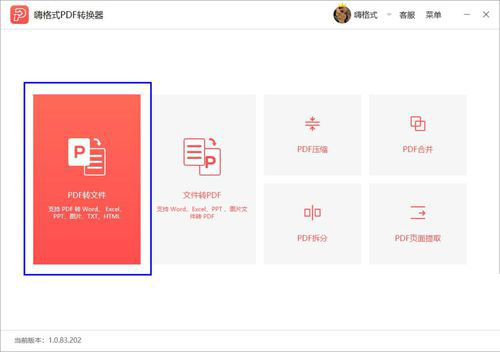
2、在“PDF转文件”中选择“PDF转PPT”功能。然后点击PDF转换器界面中心区域添加需要转换的PDF文件。注:可以添加多个PDF文件进行批量转换,可以大大提高工作效率。
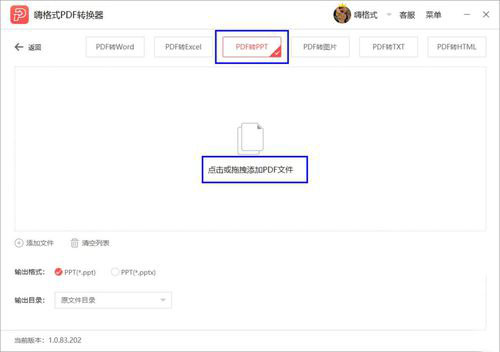
3、PDF文件添加完成后,接着设置文件下方的输出格式和输出目录。输出目录可以根据自己的需求默认为原文件目录或者选择自定义目录。设置好后点击右下角的“开始转换”即可。

步骤2:使用PDF编辑器
编辑PDF文件常用的PDF编辑器也可以实现PDF转PPT。PDF编辑器【以AdobeAcrobatProDC为例】又是怎么完成PDF文件转换的呢?首先我们打开PDF编辑器,然后点击上方的“工具”。在“工具”中选择“导出PDF”功能。
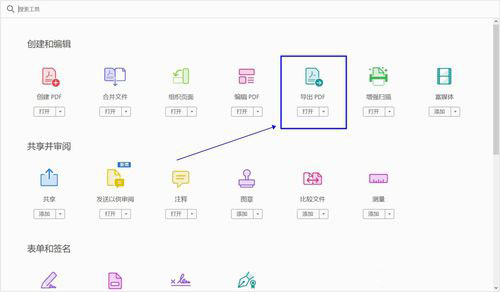
在“导出PDF”中,点击中间的”选择文件“添加一份PDF文件。PDF文件添加后,我们选择文件导出格式为“Microsoft PowerPoint”。最后点击下方的“导出”即可完成PDF转PPT。注:PDF编辑器一次只可以处理一份PDF文件,转换文件效率会比较低下。
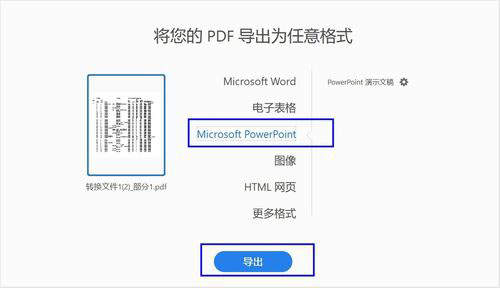
PDF怎么转PPT?以上就是今天分享给大家的PDF转PPT的具体方法。有PDF转PPT需求的朋友可以选择自己感兴趣的方法去试一试!
注意事项:除了PDF转Word,其他文件类型的转换,例如PDF转Excel,PDF转PPT,PDF转图片也可以使用类似方法转换。




